Excel怎么设置打印表头、打印标题
1、打开要设置固定打印表头的Excel文件,本例是一张学生成绩表,大约有600多名学生,共16页,如下图所示:
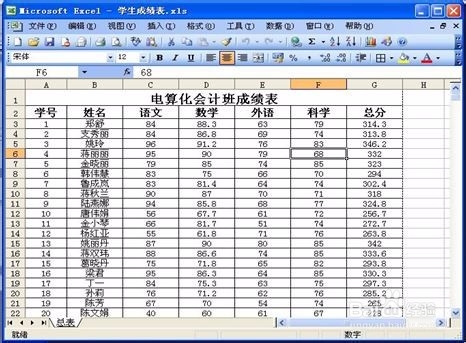
2、点击“文件”=〉点击“页面设置 ”,如下图所示:
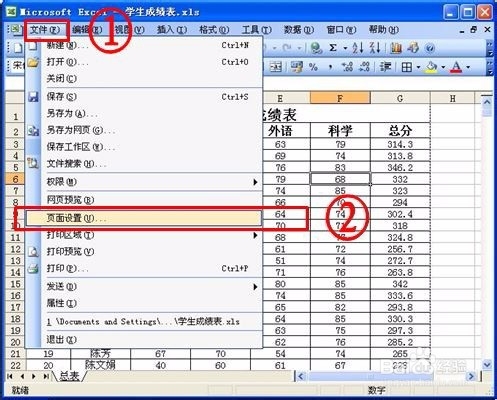
3、弹出“页面设置”窗口对话框,点击“工作表”=>点击“顶端标题行”按钮,如下图所示:

4、鼠标指向行标上,按下鼠标左键并拖动,选中要固定打印的表头,本文为1-2行,在页面设置――顶端标题行中显示为“$1:$2”,然后点击“关闭”,如下图所示:
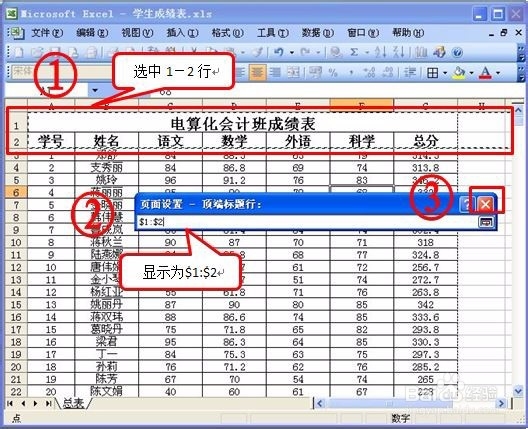
5、在“页面设置”窗口中,顶端标题行中显示为“$1:$2”,点击“确定”,设置结束,如下图所示:
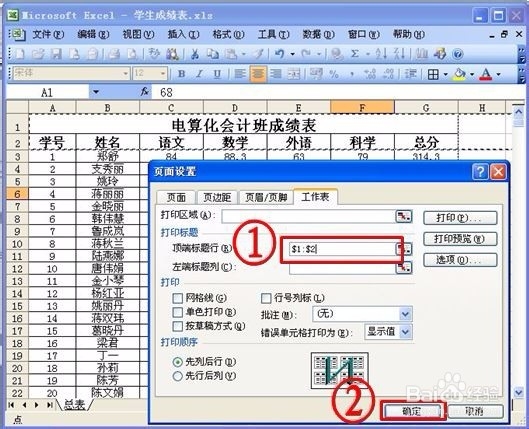
6、打印表头自动生存,效果预览效果如下:
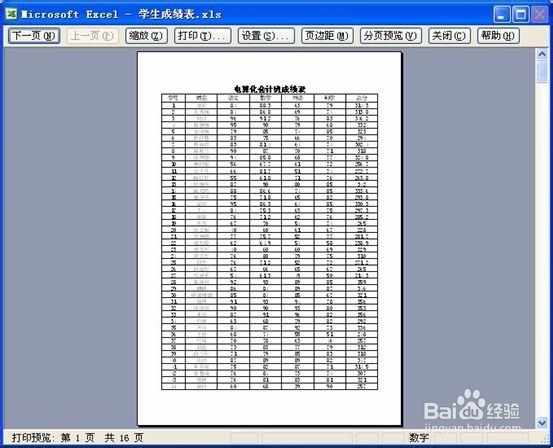
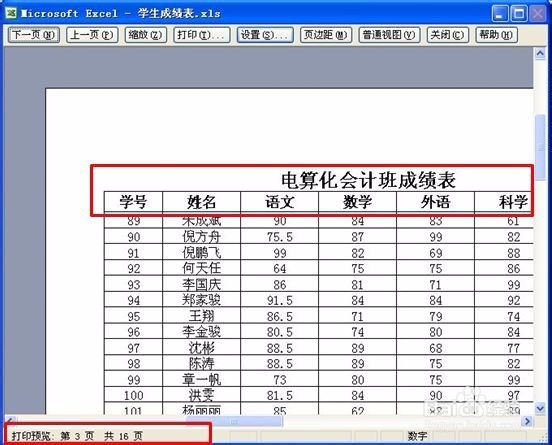
1、点击“页面布局”=>点击“打印标题”,如下图所示:

2、在“页面设置”中设置“顶端标题行”,然后点“确定”,设置完毕。如下图所示:

3、固定打印表头打印时自动生存,效果预览如下图所示:
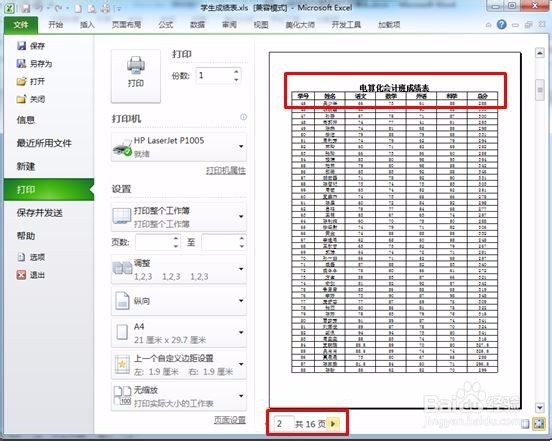
1、 在打印预览中,打开“页面设置”,打印标题设置不可用(灰色显示),是不能设置的。
在Excel2003打印预览下,打印标题设置为灰色,如下图所示:
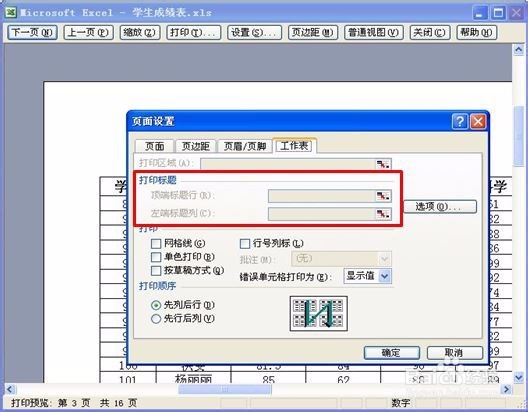
2、在Excel2010打印预览下,打印标题设置也呈灰色,不能设置,如下图所示:
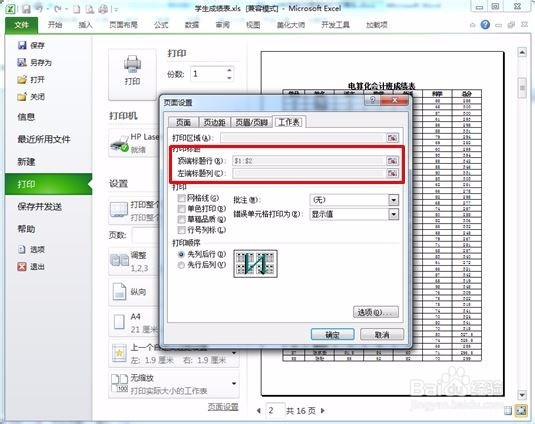
声明:本网站引用、摘录或转载内容仅供网站访问者交流或参考,不代表本站立场,如存在版权或非法内容,请联系站长删除,联系邮箱:site.kefu@qq.com。
阅读量:62
阅读量:70
阅读量:95
阅读量:52
阅读量:49